jmeter使用1-工具介绍及简单使用
1.工具介绍
Jmeter 简介 Apache JMeter 是Apache 组织开发的基于Java 的压力测试工具。 用于对软件做压力测试,它最初被设计用于Web应用测试,但后来扩展到其他测试领域。 它可以用于测试静态和动态资源,例如静态文件、Java 小服务程序、CGI 脚本、Java 对象、数据库、FTP 服务器, 等等
2.前期准备
jmeter下载:可以直接去官网下载Apache JMeter - Download Apache JMeter
java环境安装,这个就不介绍了,需要注意的是需要把jmeter下的bin目录加到环境变量中,例如D:\tools\apache-jmeter-5.1.1\bin
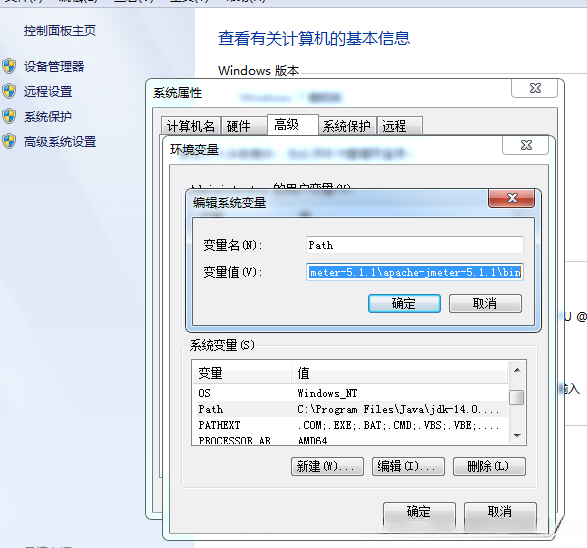
3.工具使用
cmd窗口输入jmeter启动,或者使用bin目录下的jmeter.bat启动
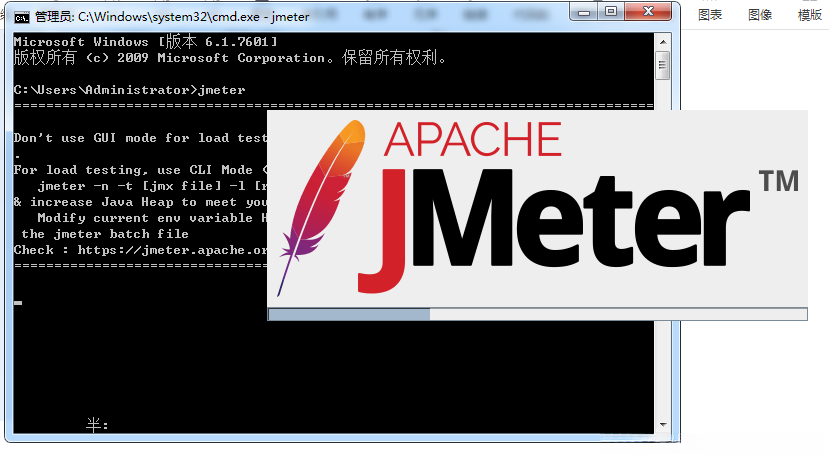
1)由于默认语言是英文,可以修改bin目录下的jmeter.properties文件,插入language=zh_CN,然后重启jmeter之后就是中文界面了
#language=en
language=zh_CN
2 ) 创建线程组
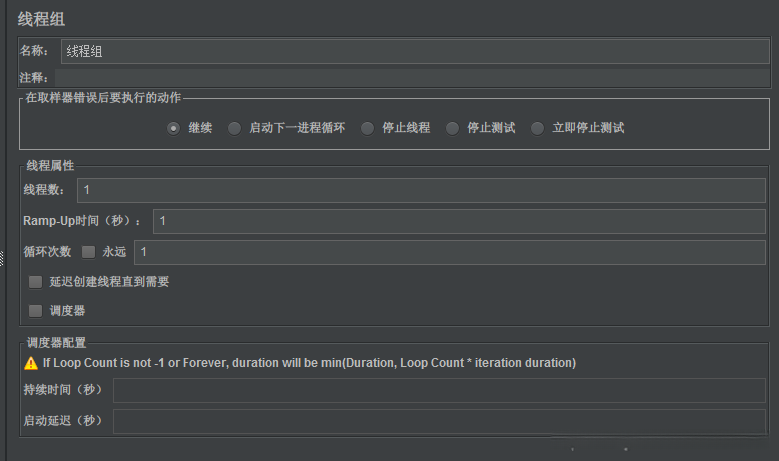
这里介绍下几个基本的属性
1.线程数:表示执行压测时的线程数,广义的来说表示用户数
2.ramp-up时间(启动时间):表示需要多久启动所有的线程
3.循环次数:表示线程执行的循环测试,如果勾选永远,通常是和下面的调度器,持续时间结合使用的
例如:下面就表示,100个线程数,在1秒全部启动,并且持续600秒
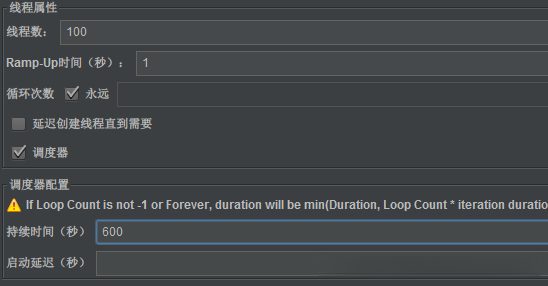
3)创建http请求

可以通过右击线程组--取样器--HTTP请求,增加一个HTTP请求,这里我以某网站的登录接口作为示例:
分别填入登录接口对应的协议,IP,端口,方法,路径,消息体数据等。这里我将host,username,password都做了参数化处理,这样便于后期维护和其他接口引用。
ps:用户参数可以在前置处理器中找到,根据实际需要进行设置。
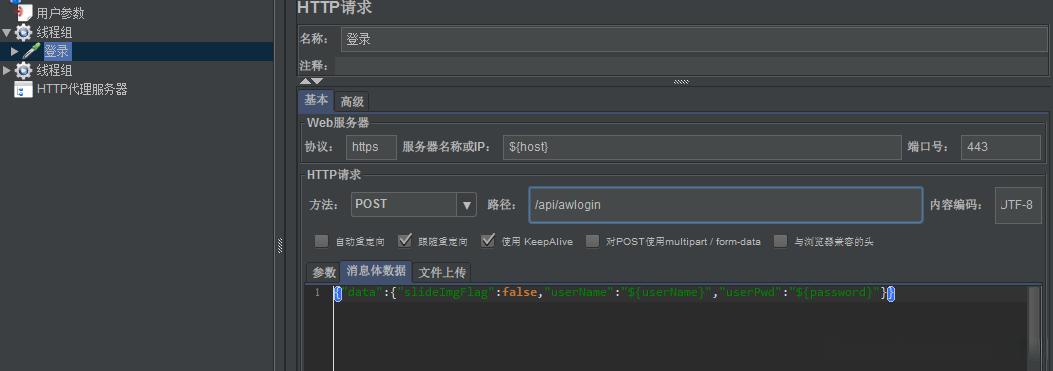
4)添加断言

断言的目的就是为判断接口是否正常返回,这里我们简单的做下判断,response_code=200
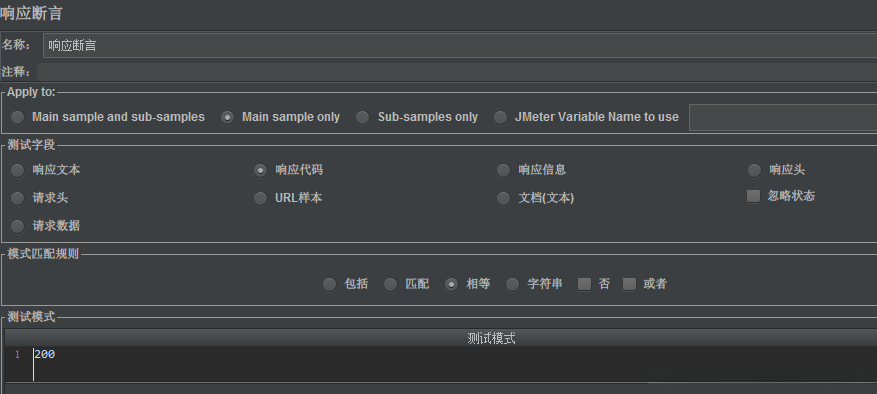
5)添加察看结果树/聚合报告,用于查看请求的结果
ps:察看结果树通常用于调试,压测时使用聚合报告可以更加直观的展示压测的结果
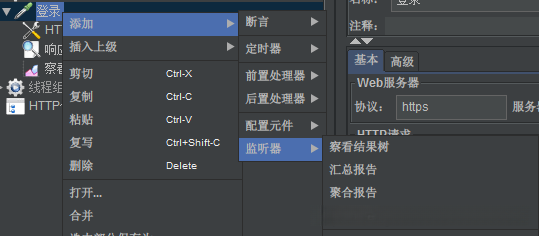
6)执行
点击顶部菜单的绿色箭头按钮,就可以执行我们的登录请求,这里可以看到执行成功,response_code=200
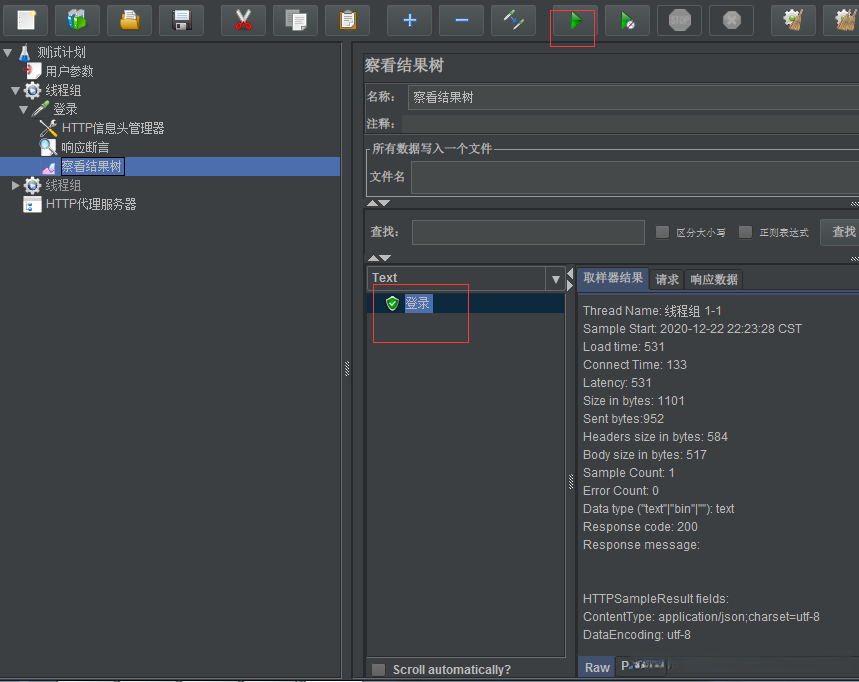
到此,一个完整的请求就完成了。下面就可以根据不同的要求设置线程数进行压测
4.压力测试
例如模拟100个用户进行登录接口的测试,如下:
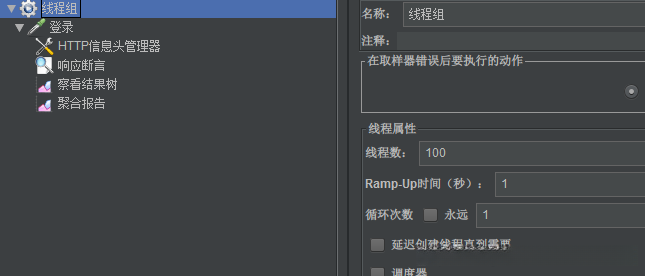
查看结果:
判断压测结果的指标,通常有两个
1.响应时间,响应时间通常的解释就是从发送请求到数据展示给用户,这中间的时间。一般来说,响应时间越短,代表服务器性能越好
2.吞吐量,吞吐量则更为直观的展示服务器处理请求的性能。表示单位时间内网络上传输的数据量,也可以指单位时间内处理客户请求数量。它是衡量网络性能的重要指标。后期服务器的优化也是根据吞吐量进行慢慢的调整。

写在后面:
这里只是简单的介绍了jmeter的入门使用,真正的jmeter远不止这些功能,进阶的功能还需要大家一起交流学习呀~
